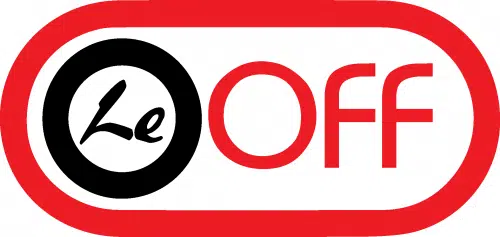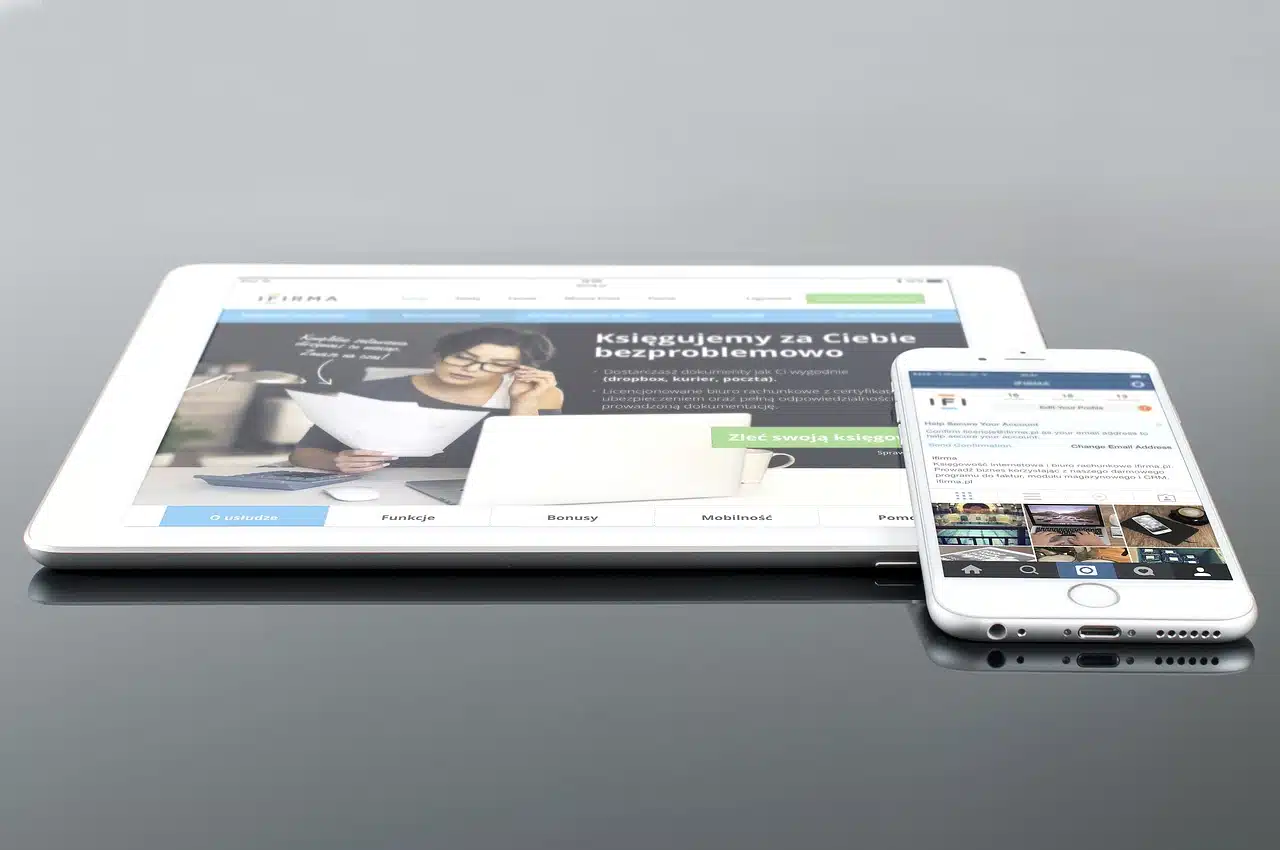Les géants de la téléphonie mobile cherchent constamment à offrir à leurs clients de nouvelles options à travers les mises à jour. Pour bénéficier des fonctionnalités incorporées à iOS 13, il va falloir mettre à jour votre système. Découvrez dans cet article le processus à suivre pour mettre à jour iOS 13.
Plan de l'article
Préparer l’appareil avant de mettre à jour iOS 13
La première des choses à faire lorsque vous souhaitez mettre à jour iOS 13 et profiter des nouvelles fonctionnalités consiste à sauvegarder les données de votre iPhone. Vous pouvez sauvegarder vos données avec iCloud ou votre ordinateur.
A découvrir également : Quel est le meilleur processeur Ryzen ?
Sauvegarder votre iPhone avec iCloud
L’option la plus simple reste la sauvegarde avec iCloud. Pour sauvegarder votre iPhone avec iCloud, il faut :
- Entrer dans Réglages > [Votre Nom] > Sauvegarde iCloud
- Activer l’option Sauvegarde iCloud.
iCloud procède à une sauvegarde automatique et quotidienne de vos données lorsque votre appareil est branché sur secteur, verrouillé et connecté à réseau sans fil. Si votre iPhone prend en charge la 5G, vous pouvez effectuer cette opération en utilisant votre réseau cellulaire. Il suffit d’activer « Sauvegarder via cellulaire ». Pour sauvegarder manuellement votre iPhone, appuyez sur « Sauvegarder maintenant ».
A lire en complément : Le câble téléphonique face à la fibre optique : lequel est le plus avantageux ?
Sauvegarder votre iPhone à l’aide du Mac
Pour sauvegarder votre iPhone à l’aide du Mac, il faut :
- Connecter l’appareil à votre ordinateur Mac à l’aide d’un câble
- Sélectionner votre iPhone dans la barre latérale du Finder sur votre ordinateur Mac
- Cliquer sur Général (en haut de la fenêtre du Finder)
- Sélectionner « Sauvegarder toutes les données de votre appareil sur ce Mac »
- Si vous souhaitez chiffrer les données de sauvegarde et les protéger à l’aide d’un mot de passe, Choisissez « Chiffrer la sauvegarde locale »
- Cliquer sur « Sauvegarder maintenant ».
Il faut noter que vous pouvez connecter l’iPhone à l’ordinateur sans utiliser un câble si vous avez au préalable configuré la synchronisation par Wi-Fi. Par ailleurs, pour sauvegarder vos données à l’aide de Finder, il vous faudra macOS 10.15 ou une version ultérieure. Si vous disposez des versions antérieures de macOS, utilisez iTunes pour effectuer cette opération.
Mettre à jour iOS 13 via une connexion sans fil
Pour mettre à jour votre iPhone à l’aide d’une connexion sans fil, vous devez suivre certaines étapes.
- Sauvegarder les données de votre iPhone à l’aide de iCloud ou de votre ordinateur (suivez les étapes décrites ci-dessus).
- Brancher maintenant votre iPhone à une source d’alimentation et connecter l’appareil à Internet via le Wi-Fi.
- Allez dans Réglages > Général
- Toucher Mise à jour logicielle.
- Choisir iOS 13 et toucher installer. Si l’option « Télécharger et installer » apparaît à la place de Installer, appuyez dessus pour télécharger la mise à jour.
- Saisir votre code d’accès.
Que faire en cas d’affichage d’une alerte lors de la mise à jour iOS 13 ?
Pour mettre à jour iOS 13, il vous faudra un appareil compatible, un espace de stockage suffisant et une bonne connexion internet. Si vous ne parvenez pas à installer iOS 13 sur votre appareil, cela peut être dû à plusieurs raisons.
- L’appareil n’est pas compatible avec iOS 13
- L’espace de stockage disponible sur votre iPhone n’est pas suffisant
- L’appareil ne parvient pas à se connecter au serveur de mises à jour.
Avant de vous lancer dans la mise à jour iOS 13, assurez-vous de la compatibilité de votre appareil avec cette version de iOS. Vérifiez aussi l’espace de stockage disponible. Si cet espace n’est pas suffisant, essayez de libérer d’espace. Il faut dans ce cas supprimer le contenu et les applications dont vous n’aurez plus besoin. Si la mise à jour iOS 13 prend beaucoup de temps, cela est certainement dû à la vitesse de votre connexion. Lorsque vous lancez la mise à jour, arrêtez de télécharger d’autres contenus au même moment. Si l’appareil n’arrive pas à se connecter au serveur de mises à jour, vous devez reprendre l’opération. Si le problème persiste, essayez d’effectuer cette mise à jour via un autre réseau.
Mettre à jour iOS 13 à l’aide de votre ordinateur
Vous pouvez aussi effectuer cette mise à jour à l’aide de votre ordinateur. Elle se fait avec le Finder. Pour y arriver, votre ordinateur Mac doit être doté de macOS 10.15 Catalina et iTunes. Avant de lancer la mise, assurez-vous d’avoir sauvegardé vos données. Voici les étapes à suivre pour mettre à jour iOS 13 à l’aide de votre ordinateur.
- Connecter votre iPhone à l’ordinateur
- Ouvrir une fenêtre du Finder
- Sélectionner votre iPhone dans la barre latérale gauche de la fenêtre ouverte
- Cliquer sur Général et rechercher les mises à jour
- Choisir le fichier IPSW téléchargé puis le sélectionner
- Lancer la mise à jour.
Comment activer les mises à jour automatiques ?
Il est possible de mettre à jour automatiquement son iPhone pendant la nuit lorsqu’il est en charge. Il faut juste activer les mises à jour automatiques. Cette solution est recommandée lorsque vous souhaitez avoir directement la dernière version d’iOS.
- Entrer dans Réglages > Général > Mise à jour logicielle
- Appuyer sur Mises à jour automatiques
- Activer l’option « Installer les mises à jour d’iOS ».
Votre iPhone sera automatiquement mis à jour avec la dernière version d’iOS. Il faut préciser que certaines mises à jour exigent une installation manuelle.